Como recuperar contatos ausentes no iPhone / iPad no iOS 11
"Acabei de atualizar meu iPhone para o iOS 11 e, em seguida, instalei-o, mas um momento depois, descobri que o iOS 11 excluiu todos os meus contatos no iPhone. Mas não tenho backup antes. Como posso recuperá-los?"
Com o lançamento do iOS 11, muitos fãs da Apple estãoansioso para atualizar seu iPhone para a versão mais recente do iOS. No entanto, alguns usuários reclamam que perderam contatos após a atualização do iOS 11. Como podemos recuperar esses contatos? Falando francamente, o software profissional de recuperação de dados iOS, Tenorshare UltData pode fornecer três soluções para restaurar contatos perdidos / excluídos / ausentes no iPhone X / 8/7 / 6s / 6 / 5s, iPad após a atualização iOS 12 / 11.2 / 11. Aqui vamos apresentar estas três soluções.
- Solução 1: restaurar os contatos perdidos no iOS 11 do iPhone diretamente (sem backup)
- Solução 2: Extrair arquivos de backup do iTunes para recuperar contatos no iPhone
- Solução 3: recuperar contatos perdidos do iCloud Backup
Solução 1: restaurar os contatos perdidos no iOS 11 do iPhone diretamente (sem backup)
Às vezes você pode nunca ter feito backup de seus arquivosantes da atualização do iOS 11. Como uma excelente função do UltData, você pode recuperar contatos perdidos do iPhone sem backup. Ao fazer a varredura do seu iPhone, você pode recuperar contatos perdidos seletivamente.
Passo 1. Faça o download e inicie o UltData no seu computador e conecte seu dispositivo iOS 11 a ele.
Passo 2. Quando o UltData detectar seu iPhone, selecione "Recuperar dados do dispositivo iOS". Escolha "Contatos" ou "Selecionar tudo" e clique em "Iniciar digitalização" para verificar seu dispositivo.

Etapa 3. Quando o processo de digitalização terminar, tudo o que você perdeucontatos serão listados em ordem cronológica. Você pode selecionar "Mostrar apenas excluídos" ou "Mostrar tudo" e, em seguida, clique no botão "Recuperar" no canto inferior direito para restaurar o conteúdo dessas teses.

Solução 2: Extrair arquivos de backup do iTunes para recuperar contatos no iPhone
Se você fez backup dos contatos no iTunes, será fácil recuperar os contatos depois da atualização. Você pode tentar seguindo as etapas abaixo:
Passo 1. Clique em “Recuperar do iTunes Backup File” e selecione seus arquivos de backup do iPhone. Em seguida, clique em "Start Scan".

Passo 2. Quando a digitalização estiver concluída, selecione "Contatos" para visualizar todos os contatos perdidos e excluídos. Em seguida, clique no botão "Recuperar" para começar a recuperar contatos.
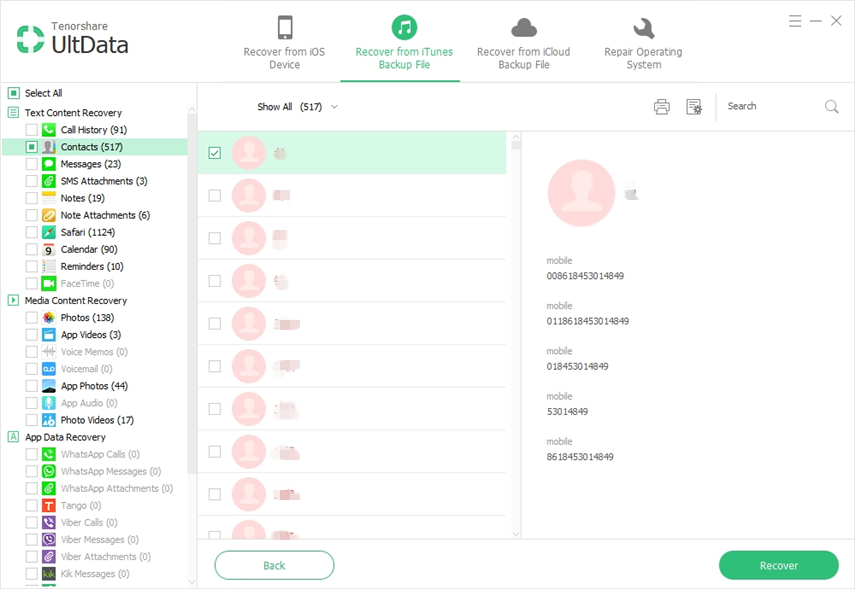
Solução 3: recuperar contatos perdidos do iCloud Backup
Se você esquecer de fazer backup dos dados do seu iPhone comCom o iTunes antecipadamente, você tem uma alternativa para recuperar contatos excluídos com o iCloud Backup. Da mesma forma, você precisa fazer backup dos dados do seu iPhone antes de recuperar os contatos. Se você é previdente para ter feito isso, então faça o seguinte:
Passo 1. Selecione "Recuperar dos arquivos de backup do iCloud" e faça login na conta do iCloud digitando seu ID e senha da Apple.

Passo 2. Então todos os dados perdidos incluindo contatos sãolistado. Você pode clicar em "Contatos" à esquerda para exibir os itens. Depois de verificar as informações detalhadas, marque os contatos que deseja recuperar e toque em "Recuperar" abaixo para recuperar os contatos.

Depois de ler este artigo, você saberá comoquando contatos desapareceram do iPhone / iPad no iOS 11/10. As três soluções acima são eficazes para restaurar contatos excluídos. Se você não tem o hábito de fazer backup de seus dados do iPhone, a primeira solução será mais adequada para você. Se você tiver alguma dúvida sobre a recuperação de dados do iPhone, não hesite em entrar em contato conosco.

![[Resolvido] WhatsApp Contatos não mostrando no Android / iPhone](/images/whatsapp-tips/solved-whatsapp-contactsnot-showing-on-androidiphone.jpg)







